Naišli ste na datoteku u programima SharePoint u sistemu Microsoft 365, OneDrive za posao ili školu ili Microsoft Teams, ali ne možete da je otvorite ili delite. Možete da vidite da je datoteka tu, ali je blokirana i pored datoteke se nalazi ikona upozorenja:
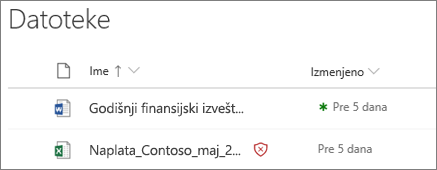
Brisanje datoteke (preporučuje se)
Da biste zaštitili sebe, računar i organizaciju, najbolja opcija je da izbrišete datoteku. U OneDrive za mobilne uređaje jedina opcija vam je da izbrišete datoteku.
-
Izaberite datoteku koju želite da izbrišete (u aplikaciji za mobilne uređaje pritisnite i držite da biste je izabrali).
-
Izaberite stavku Izbriši.
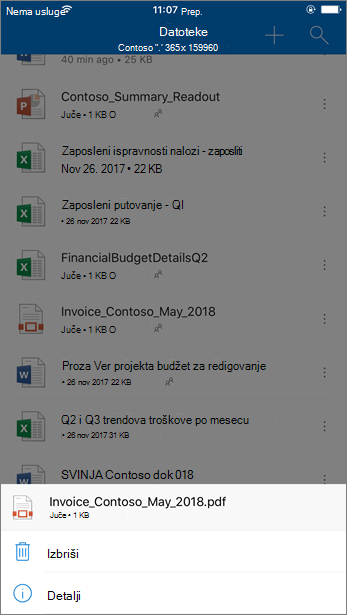
Brisanje u aplikaciji za OneDrive mobilne uređaje
Preuzmite datoteku (ako vaša organizacija to dozvoljava)
Ako vaša organizacija to dozvoljava, možete da preuzmete datoteku tako što ćete prikazati OneDrive u veb pregledaču. Zatim možete da očistite datoteku na bilo koji način koji vaša organizacija preporučuje.
-
Idite na: https://www.office.com/signin i prijavite se pomoću korisničkog imena i lozinke koje koristite sa poslovnim ili školskim nalogom.
Napomene:
-
Za Microsoft 365 kojim upravlja 21Vianet u Kini, prijavite se pomoću poslovnog ili školskog naloga https://login.partner.microsoftonline.cn. Za Microsoft 365 Germany prijavite se pomoću poslovnog ili školskog naloga na adresi https://portal.office.de.
-
Ne možete da se prijavite? Pogledajte članak Zaboravio/la sam korisničko ime ili lozinku za nalog koji koristim uz Office.
-
-
Izaberite stavku OneDrive.
-
Izaberite datoteku koju želite da preuzmete, a zatim izaberite stavku Preuzmi.
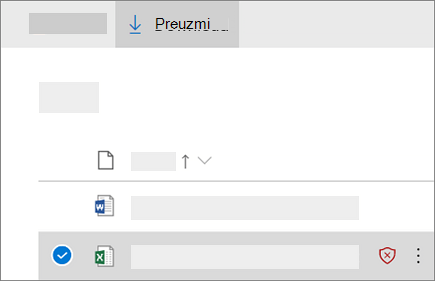
Zašto je datoteka u fasciklama SharePoint , OneDrive ili Microsoft Teams blokirana?
Datoteka je blokirana kako bi se vi, vaš računar i vaša organizacija zaštitili od malvera.
Određene bezbednosne funkcije se nalaze u sistemu Microsoft 365 tako da zlonamerna datoteka može da se identifikuje u programima SharePoint u sistemu Microsoft 365, OneDrive za posao ili školu ili Microsoft Teams. Ako se datoteka u programu SharePoint , OneDrive ili Microsoft Teams smatra zlonamernom, ta datoteka se blokira tako da niko ne može da je otvori. Blokirana datoteka ima označivač posle imena datoteke, kao što je sledeće:

Iako može biti nezgodno da datoteka bude blokirana, još je gore da se zarazite malverom. Sajber prevaranti koriste ransomver, prevare tehničke podrške ili neželjeni softver da bi ugrozili korisnike i računare. Kada sajber kriminalaci dobiju pristup korisničkim akreditivima ili osetljivim informacijama, mogu da koriste te informacije da bi dobili pristup dodatnim informacijama ili drugim korisnicima ili čak da naplate zlonamerne naknade. Da biste saznali više, pogledajte članak Razumevanje različitih tipova malvera.
Šta mogu da uradim da ne bi ubuduće naišla na zlonamerne datoteke?
Iako sajber prevaranti i dalje pronalaze nove načine da prevare osobe sa malverom, postoje koraci koje možete preduzeti kako biste zaštitili vas i računar.
-
Pokrenite bezbednosni softver na računaru i redovno ažurirajte softver. Pogledajte članak Zaštita računara pomoću Windows zaštitnik.
-
Instalirajte najnovije softverske ispravke na svim svojim uređajima. Pogledajte Windows Update: najčešća pitanja.
-
Oprezno koristite priloge i datoteke e-pošte. Pogledajte Članak Kako prepoznati phishing e-poruke, veze ili telefonske pozive.
Da biste saznali više o tome kako malver funkcioniše i kako da sprečite zarazu malvera, pogledajte članak Pomoć u sprečavanju zaraze malvera na računaru.
Šta da radim ako mislim da je sistem napravio grešku?
Ako vaša organizacija koristi Microsoft Defender za Office 365, a datoteka je blokirana za koju mislite da ne bi trebalo da bude, biće vam potrebna pomoć administratoraMicrosoft 365 koji može da istraži problem i potencijalno deblokira datoteku. Da biste saznali više o tome Microsoft 365 administratori, pogledajte članak Osnovni podaci o ulogama Microsoft 365 administratora.










